How-To: Cómo ver varios videos al mismo tiempo en el VLC Player
Si eres como yo y usas el VLC Player a diario, seguro habrás notado que no te permite tener varias instancias del reproductor a la vez, por defecto cada vez que tratas de reproducir algo, es agregado a la lista de reproducción y reproducido inmediatamente. Si quieres evitar que esto siga pasando, aquí te traigo la solución.
En la barra de menú hacemos clic en Herramientas > Preferencias, o CTRL+P.
Ahí hay que desmarcar las opciones “Permitir solo una instancia” y “Usar sólo una instancia cuando se inicie desde el gestor de archivos”.
Ambas tienen una función diferente:
- “Permitir solo una instancia” obliga a que, obviamente, en todo momento solo exista 1 sola instancia del VLC ejecutándose
- “Usar sólo una instancia cuando se inicie desde el gestor de archivos” permite tener varias instancias, pero solo si estas son ejecutadas manualmente. El reproductor usará una de estar como la “principal” a la que ejecutará todos los archivos a los que se les da doble clic
Luego reiniciamos el reproductor y listo.
Aunque tal vez no todos los usuarios encuentren esta opción útil, para aquellos con más de 1 monitor o que usan proyectores, esta es una funcionalidad fundamental.


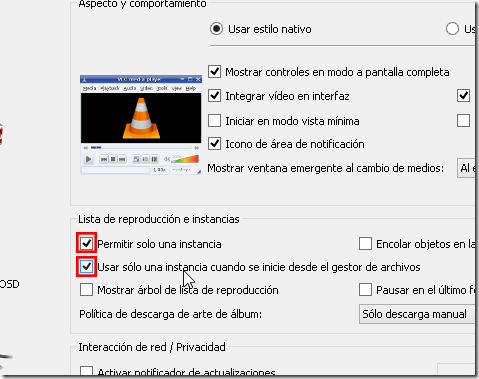

muy buen tip. se agradece
Gracias zero… Saludos! 😉
Buen truco, no lo conocia, y ademas es muy util, GRACIAS.
Gracias Coco. Me alegra que te haya funcionado. Saludos.
Hola, escribo para decirle gracias, tenia este problema casi a diario y no sabia como resolverlo, me ha sido de mucha ayuda y de nuevo gracias.
Gracias a ti Jose Manuel por comentar en nuestro post y seguir nuestras publicaciones. Estamos para servirle amigo. Saludos…
y apenas em vengo a enterar que existe esta maravillosa funcion, muy bueno
Sí claro, son cosas secretas jaja, saludos 😉
Si la gente dedicase cinco minutos al año a explorar las opciones de configuración de los programas que utiliza, se llevaría gratas sorpresas como esta 🙂
Claro, hay que ser minucioso amigo. Saludos.